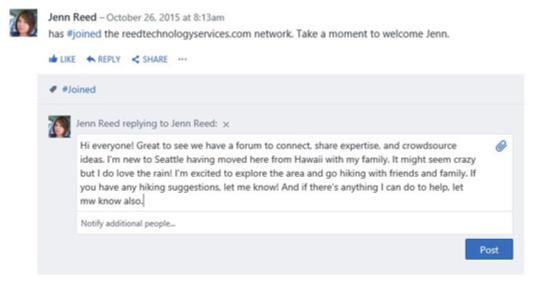Eltartott egy ideig, de az Office 365 ügyfelei most már megtapasztalhatják a Yammer, mint vállalati közösségi hálózati megoldás előnyeit. A szolgáltatás mélyen integrálva van az Office 365-be.
A SharePoint Online-ban Yammer hírcsatornát ágyazhat be a webhely oldalaiba, hogy lehetővé tegye a kétirányú beszélgetéseket a SharePoint elhagyása nélkül. Ha a Yammer teljes funkcióját szeretné használni, könnyedén navigálhat a Yammerhez az Office 365 navigációs sávjának alkalmazásindítójából.
Miért Yammer?
- Ha másokkal kell együttműködnie, a Yammernek kell lennie.
- Ha értékeled a kapcsolatokat, akkor Yammernek kell lennie.
- Ha szeretné megosztani ötleteit, és hasznot húzni mások ötletéből, akkor a Yammert kell használnia.
A legtöbb népszerű közösségi oldalhoz hasonlóan vannak alapvető feladatok, amelyeket el kell végeznie, mielőtt kapcsolatba lépne a hálózat többi felhasználójával. A Yammer sem más. Ha ezt az eszközt munkára fogja használni, íme öt szabály, amellyel felkészülhet a sikerre:
- Reklámozza magát profilja kitöltésével. Sorolja fel érdeklődési köreit és szakterületeit, hogy kollégái is tudják, ki vagy. Ezzel a keresések során is felfedezhető lesz.
Töltsön fel egy profilfotót – személyesebbé teszi, amikor az emberek beszélgetnek Önnel.
- Tudasd velük, hogy készen állsz a Yamra. Mutassa be magát a hálózatba.
Alapértelmezés szerint a Yammer értesítést küld, amikor új tag csatlakozik a hálózathoz. Az értesítésben szereplő saját bemutatkozást megválaszolhatja, vagy új bejegyzést hoz létre.
- Indítsa el a Yamming-ot. Csatlakozzon egy csoporthoz, kövessen személyeket és témákat, tegyen közzé üzenetet, lájkoljon egy bejegyzést, válaszoljon az üzenetekre, és akár saját csoportot is létrehozhat! Ez csak néhány dolog, amit megtehet az online jelenlét érdekében.
A Yammer olyan, mint egy ajándék, amely visszaadja. Minél többet adsz, annál többet kapsz. Használja a Yammert visszajelzések gyűjtésére, de ne fukarkodjon a nagyszerű ötletek megosztásával.
- Maradjon tájékozott . Maradjon kapcsolatban Yammer-barátaival a Yammer alkalmazáson keresztüli értesítésekkel.
Ha azonban rendkívül népszerűvé válik, egy csomó értesítést kaphat, ezért módosítsa a beállításokat a profilszerkesztő oldalon.
- Optimalizáljon minden beszélgetést. A Twitterhez és más közösségi eszközökhöz hasonlóan szimbólumokat is használhat jelölőként:
- # (hashtagek) a beszélgetések témaként való megjelöléséhez
- @ (at-mentions) figyelmezteti a többi felhasználót, hogy hozzáadta őket a beszélgetéshez
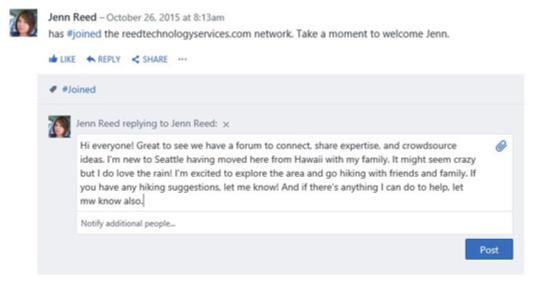
Bemutatkozik a Yammer oldalán.
A Yammer kiválóan alkalmas ötletcserére és kétirányú beszélgetésekre egy adott téma körül. Ideális megoldás az e-mail-fák megállítására, amelyek több válaszra, továbbításra, karbonmásolatra és vakmásolatokra ágaznak, csak hogy összegyűjtsék a bemenetet a döntés meghozatalához. Amikor kérdést tesz fel a Yammeren, a csoport minden tagja láthatja a kérdést, válaszolhat rá, és láthatja mindenki válaszait. Közvélemény-kutatást is végezhet, és megdicsérhet egy kollégát a Yammer oldalán.